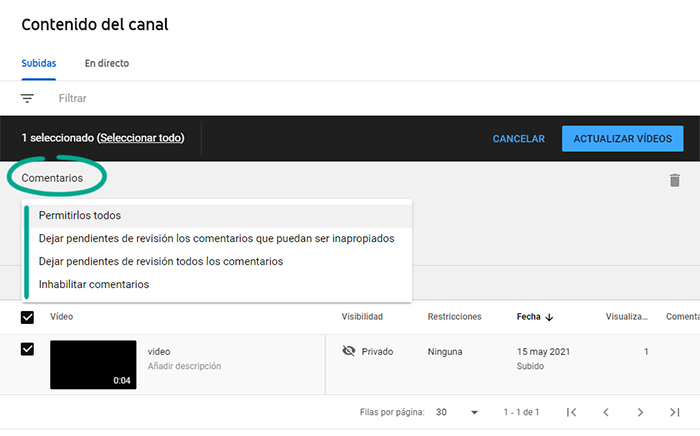Comprueba la configuración de tu cuenta de Google
Tu cuenta de YouTube está vinculada a tu cuenta de Google, por lo que la seguridad de la primera depende directamente de la seguridad de la segunda. Por lo tanto, se recomienda comprobar la configuración de tu cuenta de Google, además de la configuración de YouTube.
Cómo protegerse contra los hackers
Para qué: para que no pirateen tu cuenta.
Si utilizas una contraseña corta y sencilla para tu cuenta de YouTube, los ciberdelincuentes pueden averiguarla y acceder a tu perfil. Para evitar que te pirateen, usa una contraseña segura que:
- Tenga al menos 8 caracteres.
- Contenga letras minúsculas y mayúsculas, números y caracteres especiales ($, @, etc.).
- No sea una palabra real o una frase fácil de adivinar.
- No sea igual a las contraseñas que utilizas para cualquier otra cuenta.
- No tenga información que los extraños puedan averiguar fácilmente (tu nombre, fecha de nacimiento, nombre de la mascota, etc., o los de tus familiares y amigos).
Para cambiar la contraseña:
- Haz clic en el ícono de la cuenta en la esquina superior derecha de la pantalla para abrir el menú.
- Haz clic en Gestiona tu cuenta de Google.

- En el menú de la izquierda, selecciona Información personal.
- Selecciona Contraseña y confirma tu identidad.

- Ingresa una nueva contraseña segura dos veces y haz clic en Cambiar la contraseña.

Para qué: para evitar que los hackers usen tus cuentas.
Al hacer compras, YouTube solicita la contraseña de tu cuenta de forma predeterminada. Sin embargo, la opción de compras rápidas se puede desactivar, en cuyo caso los pagos se realizarán sin confirmación. Si deseas evitar gastos accidentales y proteger tu dinero, te recomendamos que optes por recibir la confirmación de la transacción. Para comprobar la configuración:
- Haz clic en el ícono de la cuenta en la esquina superior derecha de la pantalla para abrir el menú.
- Selecciona Configuración.
- En el menú de la izquierda, selecciona Opciones de pago.
- Si la opción de compras rápidas está activada, haz clic en Inhabilitar.

Cómo deshacerse de las notificaciones no deseadas
Para qué: para evitar distracciones.
En tu navegador, YouTube puede mostrar notificaciones sobre las acciones de otros usuarios de tu canal y eventos relacionados con tu cuenta y suscripciones. Estas notificaciones pueden aparecer independientemente de si la página de YouTube está abierta y pueden ser molestas y distraerte. Para desactivar las notificaciones excesivas:
- Haz clic en el ícono de la cuenta en la esquina superior derecha de la pantalla para abrir el menú.
- Selecciona Configuración.
- En el menú de la izquierda, selecciona Notificaciones.
- En la sección Tus preferencias, deshabilita las notificaciones que podrían ser molestas.

- En la sección Notificaciones por correo electrónico, selecciona los tipos de eventos para los que YouTube te enviará notificaciones por correo electrónico. En cualquier caso, este servicio te enviará mensajes sobre cambios importantes en su funcionamiento y en tu cuenta, como información sobre el estado de tu suscripción o un perfil bloqueado.
Cómo mantener a las corporaciones fuera de tu negocio
Para qué: para impedir que Google sepa lo que has buscado o visto.
Google guarda datos sobre tus consultas de búsqueda en YouTube y una lista de los clips de video que viste. Si no deseas que el servicio recopile esta información, puedes deshabilitar el historial de reproducciones y eliminar los datos acumulados anteriormente.
- Haz clic en el ícono de la cuenta en la esquina superior derecha de la pantalla para abrir el menú.
- Selecciona Gestiona tu cuenta de Google.
- En el menú de la izquierda, selecciona Datos y personalización.
- En la sección Controles de la actividad de tu cuenta, haz clic en el enlace Gestionar los controles de la actividad de tu cuenta.

- Desplázate hacia abajo por la página y desactiva la opción Historial de YouTube.
- En la ventana que se abre, haz clic en Pausar.
- En la sección Historial de YouTube, haz clic en Gestionar actividad.
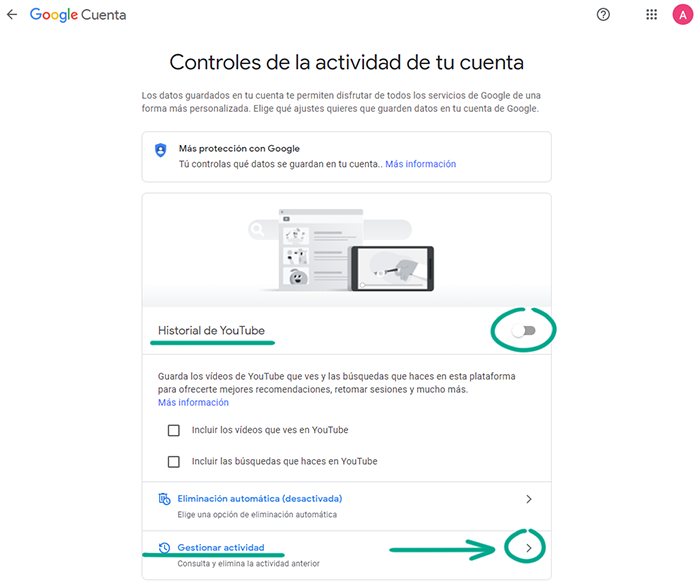
- Haz clic en los tres puntos a la derecha del campo Buscar tu actividad.
- Selecciona Eliminar actividad por.
- Selecciona Desde siempre.

- En la ventana abierta, haz clic en Eliminar.
- Haz clic en Aceptar.
Para qué: para no ver anuncios basados en tus intereses.
YouTube puede usar datos de tu cuenta e información sobre tus actividades para seleccionar anuncios dirigidos. Si no deseas ver anuncios en función de tus intereses, deshabilita la personalización.
- Haz clic en el ícono de la cuenta en la esquina superior derecha de la pantalla para abrir el menú.
- Selecciona Gestiona tu cuenta de Google.
- En el menú de la izquierda, selecciona Datos y personalización.
- En la sección Configuración de anuncios, haz clic en el enlace Ir a la configuración de anuncios.

- Desactiva la personalización de anuncios.

- En el cuadro de diálogo que se abre, haz clic en Desactivar.
- Además, puedes bloquear Google y otras redes publicitarias que formen parte de la iniciativa Your Online Choices (Tus opciones en línea) para que no elijan anuncios en función de tus intereses. Para ello, haz clic en el enlace Tus opciones en línea.
- Haz clic en CONTINUE en la parte inferior de la ventana que se abre. Verás una lista de redes publicitarias que rastrean tu comportamiento en línea.
- Haz clic en OPT OUT OF ALL y espera a que termine la operación.

Cómo evitar que se expongan tus datos personales
Para qué: para que los extraños no sepan demasiado de ti.
La descripción de tu canal puede contener información que podría usarse para averiguar fácilmente tu dirección, lugar de trabajo o estudio, y otra información sobre ti. Los enemigos o los fanáticos demasiado entusiastas podrían usar esta información para averiguar dónde vives y pasas el rato, y luego acecharte en la vida real. Aconsejamos editar la descripción de tu canal y borrar cualquier información confidencial.
- Haz clic en el ícono de la cuenta en la esquina superior derecha de la pantalla para abrir el menú.
- Selecciona Mi canal.
- Haz clic en Personalizar canal.
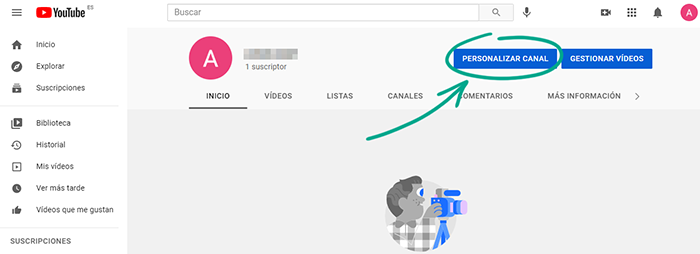
- Ve a la pestaña Información básica.
- Haz clic en el campo Descripción y elimina cualquier información confidencial.
- Haz clic en Publicar.

Para qué: para decidir por ti mismo quién puede ver tus videos.
De forma predeterminada, cualquiera puede ver cualquier video que subas a YouTube. Si un video no está destinado a un público grande, puedes limitar su visibilidad en cualquier momento.
Para restringir el acceso a un video ya cargado:
- Haz clic en el ícono de la cuenta en la esquina superior derecha de la pantalla para abrir el menú.
- Selecciona YouTube Studio.

- Haz clic en Contenido en el menú de la izquierda.
- En la lista, busca el video al que quieras restringir el acceso y márcalo.
- Haz clic en Editar.
- Haz clic en Visibilidad y selecciona una opción del menú desplegable.
- Público significa que todos los usuarios de Internet podrán ver el video.
- Oculto significa que solo las personas que tienen un enlace al video podrán verlo.
- Privado significa que solo tú y los usuarios de YouTube que apruebes podrán ver el video.

Para restringir el acceso a un video mientras se carga en el sitio web:
- Al publicar un video, ve a la sección Visibilidad en la ventana de configuración. Para ello, es posible que debas proporcionar información sobre el clip de video cargado (descripción, restricción de edad, etc.).
- En la sección Guardar o publicar, selecciona un nivel de acceso.

Ten en cuenta que el acceso por enlace no garantiza la privacidad de un video; un usuario con el que hayas compartido el enlace puede reenviarlo a otras personas o publicarlo en las redes sociales.
También hay que tener en cuenta que los espectadores autorizados pueden grabar el video desde su propia pantalla y volver a publicarlo en otro sitio web. Por lo tanto, si un clip de video contiene información confidencial, probablemente sea más seguro no publicarlo en YouTube.
Para qué: para evitar que extraños sepan lo que ves.
Tu página de perfil de YouTube contiene información sobre tus suscripciones y listas de reproducción guardadas. Si no deseas que otros usuarios vean esta información, bloquea el acceso a ella:
- Haz clic en el ícono de la cuenta en la esquina superior derecha de la pantalla para abrir el menú.
- Selecciona Configuración.
- En el menú de la izquierda, selecciona Privacidad.
- Activa las siguientes opciones:
- Mantener todas mis listas de reproducción guardadas como privadas.
- Mantener todas mis suscripciones como privadas.

Para qué: para saber qué parte de tu información recopila YouTube.
Puedes descargar un archivo que contenga los datos de tu perfil generados por Google. Esto te permitirá averiguar qué tipo de información recopila el servicio y podrás guardarlo en caso de que tu cuenta se bloquee, se elimine o la secuestren.
- Haz clic en el ícono de la cuenta en la esquina superior derecha de la pantalla para abrir el menú.
- Selecciona Tus datos en YouTube.

- En la sección Tu panel de control de YouTube, haz clic en Más.
- Haz clic en Descargar datos de YouTube.

- Asegúrate de que la casilla de verificación junto a YouTube y YouTube Music esté seleccionada y haz clic en Siguiente paso.

- Selecciona cómo deseas recibir el archivo de datos.
- Enviar enlace de descarga por correo electrónico
- Añadir al disco
- Añadir a Dropbox
- Añadir a OneDrive
- Añadir a Box
- En la sección Frecuencia, selecciona la frecuencia con la que deseas realizar una copia de seguridad de los datos. Puedes recibir el archivo una vez o configurar la copia de seguridad automática cada dos meses durante un año.
- Cambia el formato de archivo si lo deseas. De forma predeterminada, Google te enviará un archivo ZIP. Sin embargo, si el tamaño de la copia de seguridad supera los 2 GB, lo recibirás en varias partes o en formato ZIP64, que no todos los sistemas operativos admiten. El uso del formato alternativo TGZ permite crear archivos de hasta 50 GB de tamaño.
- Selecciona el tamaño máximo de un solo archivo. Si el tamaño total del archivo supera este límite, Google lo enviará en varios archivos.
- Haz clic en Crear exportación.

Según de la cantidad de datos que solicites, la generación del archivo puede tardar entre varias horas y varios días. Cuando el archivo esté listo, recibirás un vínculo de descarga por correo electrónico.
Cómo derrotar a los spammers y trolls
Para qué: para protegerte de las personas desagradables.
Si los usuarios escriben comentarios abusivos o mensajes personales inapropiados, agrégalos a la lista negra. Los usuarios bloqueados no podrán ver tu perfil, dejar comentarios en tus videos ni escribir mensajes en los chats en vivo.
Para bloquear a un usuario, sigue estos pasos:
- Abre la página del usuario en YouTube.
- Haz clic en Más información.
- Haz clic en la bandera.
- Selecciona Bloquear usuario y confirma tu elección.

También puedes agregar el usuario a la lista negra en un chat en vivo. Para ello, haz clic en el mensaje del usuario y selecciona Bloquear.
Para qué: para eliminar los comentarios irrelevantes.
Si no quieres desactivar por completo los comentarios de tus videos, configura filtros automáticos basados en palabras prohibidas o comprueba de forma independiente los comentarios potencialmente inaceptables antes de que se publiquen.
- Haz clic en el ícono de la cuenta en la esquina superior derecha de la pantalla para abrir el menú.
- Selecciona YouTube Studio.
- En el menú de la izquierda, selecciona Configuración.
- Ve a la sección Comunidad. Terminarás en la pestaña Filtros automatizados.
- Elige una de las siguientes opciones:
- Nombrar moderadores de canal que podrán comprobar los comentarios y agregar usuarios a la lista negra.
- Agregar usuarios aprobados.
- Bloquear usuarios.
- Agregar palabras específicas a una lista de detención para que los comentarios que contengan esas palabras se eliminen automáticamente.
- Deja en espera todos los comentarios que contengan enlaces para que se puedan revisar.

Ten en cuenta que esta configuración también se aplica a los chats en vivo.
Para qué: para que no veas spam ni comentarios ofensivos en los comentarios.
De forma predeterminada, todos los usuarios de YouTube pueden dejar comentarios bajo tus videos, función que frecuentemente es abusada por spammers y trolls. Para impedir que extraños dejen comentarios o anuncios en tus videos, restringe la posibilidad de dejar comentarios:
- Haz clic en el ícono de la cuenta en la esquina superior derecha de la pantalla para abrir el menú.
- Selecciona YouTube Studio.
- En el menú de la izquierda, selecciona Configuración.

- Ve a la sección Comunidad.
- Selecciona la pestaña Opciones predeterminados.
- En Comentarios en tus videos nuevos, selecciona una de las siguientes opciones:
- Dejar pendientes de revisión los mensajes de chat que puedan ser inapropiados: para revisar independientemente los comentarios marcados como sospechosos por los filtros incorporados.
- Dejar pendientes de revisión todos los comentarios: para revisar de forma independiente todos los comentarios.
- Inhabilitar comentarios: para desactivar completamente los comentarios.
- En Comentarios en la pestaña Comentarios, selecciona una de las siguientes opciones:
- Dejar pendientes de revisión los mensajes de chat que puedan ser inapropiados: para revisar independientemente los comentarios marcados como sospechosos por los filtros incorporados.
- Dejar pendientes de revisión todos los comentarios: para revisar de forma independiente todos los comentarios.
- Inhabilitar comentarios: para desactivar completamente los comentarios.
- En Mensajes de tu chat en directo, selecciona la casilla de verificación Dejar pendientes de revisión los mensajes de chat que puedan ser inapropiados.
- Haz clic en Guardar.

Esta configuración no afecta los videos publicados ni sus comentarios. Para cambiar la configuración de los videos subidos anteriormente:
- Haz clic en el ícono de la cuenta en la esquina superior derecha de la pantalla para abrir el menú.
- Selecciona YouTube Studio.
- En el menú de la izquierda, selecciona Contenido.
- Selecciona la casilla de verificación junto al video cuyos comentarios deseas configurar.
- En el menú Editar, haz clic en Comentarios y selecciona lo siguiente:

- Dejar pendientes de revisión los mensajes de chat que puedan ser inapropiados: para revisar independientemente los comentarios marcados como sospechosos por los filtros incorporados.
- Dejar pendientes de revisión todos los comentarios: para revisar de forma independiente todos los comentarios.
- Inhabilitar comentarios: para desactivar completamente los comentarios.
- Haz clic en Actualizar videos.